Jak skonfigurować funkcję „nie przeszkadzać” w systemie Windows 10
Okna / / December 19, 2019
W celu zwiększenia wydajności są często zalecane jest wyłączenie rozpraszających z posłańców wypowiedzenia pracy, sieci społecznych i innych programów. Czy to za jednym zamachem, można użyć istniejącej funkcji w systemie Windows 10 „nie przeszkadzać”.
W poprzednich wersjach systemu Windows, każda aplikacja wykazał swoje zgłoszenie indywidualnie. System Windows 10 Okazało się, „Centrum powiadomień”, który jest w stanie zebrać wszystkie alerty na tym samym panelu.
W jednym zamachem zakazać wyświetlania powiadomień, wykonaj następujące kroki:
1. Kliknij na ikonę „Notification Center” w zasobniku systemowym.
2. Kliknij „Otwórz”, aby wyświetlić wszystkie pozycje w Szybkim menu Ustawienia.

3. Kliknij na „nie przeszkadzać”, a następnie na ikonę „Notification Center” będzie specjalna ikona.
4. Aby wyłączyć ciszę ponownie dokonać kliknąć na przycisk „nie przeszkadzać” w podręczniku Ustawienia.
Powyższe kroki pomogą Ci w przypadku, gdy chcesz całkowicie zablokować całą aktywność. Ale co, jeśli na przykład oczekiwać ważną wiadomość e-mail lub wiadomość nie można przegapić?
W tym przypadku trzeba będzie dostać się do subtelnych ustawieniach systemu powiadomień.
1. Postępuj zgodnie z instrukcjami w ustępach 1 i 2 powyższej instrukcji.
2. Kliknij prawym przyciskiem myszy na przycisk „nie przeszkadzać”.

3. Kliknij na „Przejdź do ustawień”.
4. Przewinąć zawartość okna, które pojawia się w rozdziale „Pokaż powiadomienia dla tych aplikacji.”
5. Odłączyć przełączeń ale pożądane zastosowanie.
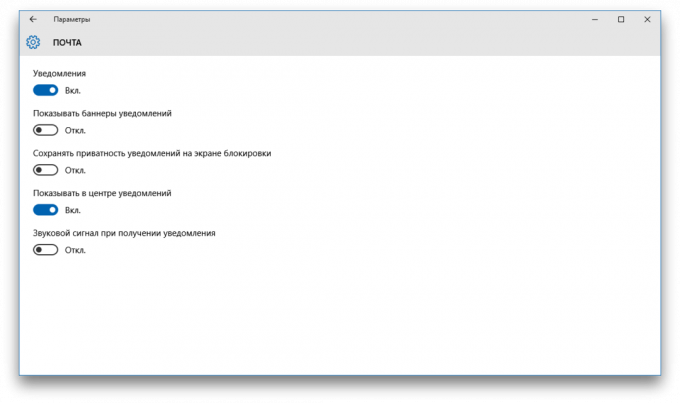
Zauważ, że tutaj możliwe jest dostrojenie wyświetlacza Powiadomienia dla każdej aplikacji. Można, na przykład, aby zabronić wyświetlania banerów program i sygnał dźwiękowy, ale pozwalają dodawać do „Centrum powiadomień”. Tak więc, nie będzie cię rozpraszać stale podczas pracy, ale można łatwo odczytać wszystkie nagromadzone wiadomości po zwolnieniu.



